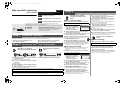Panasonic HXWA30EG de handleiding
- Categorie
- Accessoires voor het maken van koffie
- Type
- de handleiding
Deze handleiding is ook geschikt voor

Gids voor Wi-Fi-verbinding
Dual Camera
Modelnr. HX-WA30
Om dit toestel met de smartphone te verbinden, moet “Image App” in de gebruikte smartphone geïnstalleerd worden.
1 [Android™]: Selecteer “Google Play™ Store”.
[iOS]: Selecteer “App Store
SM
”.
2 Voer “Panasonic Image App” in het zoekvak in.
3 Selecteer “Image App” en installeer het.
Dit toestel kan niet gebruikt worden om de verbinding op een
openbaar draadloos LAN tot stand te brengen.
Stap 1
Installeer de “Image App”
Stap 2
Bevestig de Wi-Fi
®
verbindingsmethode
Stap 3
Breng de verbinding met Wi-Fi tot stand
NEDERLANDS
Om de Wi-Fi
®
-functie te kunnen gebruiken, moet een verbinding tussen dit toestel en een draadloos
toegangspunt of smartphone via Wi-Fi tot stand gebracht worden.
≥ Deze gids verstrekt een uitleg over de Wi-Fi-verbinding waarvoor de [AFST. BEDIEN.] gebruikt kan worden.
A [AFST. BEDIEN.]
B [AFSP. DLNA]
C [Wi-Fi INST.]
≥ Raadpleeg de gebruiksaanwijzing (PDF-formaat) van dit toestel voor
details over de instelling/werking van dit toestel.
≥ Raadpleeg de gebruiksaanwijzing van het apparaat dat gebruikt wordt
voor details over de instelling/werking van het draadloze
toegangspunt of de smartphone.
Stap 1
Installeer de “Image App”
Er wordt een omgeving vereist waarmee verbinding met het netwerk gemaakt kan worden.
Stap 2
Bevestig de Wi-Fi
®
verbindingsmethode
Bevestig het draadloze toegangspunt en de smartphone die gebruikt worden.
Aansluiten op een draadloos
toegangspunt (draadloze LAN-router)
Verbinding met een smartphone
maken
1 Controleer of het draadloze toegangspunt compatibel
is met IEEE802.11b/g/n.
≥ Ga verder met 2 nadat de compatibiliteit bevestigd is.
2 Controleer of het draadloze toegangspunt compatibel
is met WPS*.
Compatibel met WPS:
Ga verder met A [Easy Connection (WPS)] van Stap 3
Niet compatibel met WPS:
Ga verder met B [Handmatige verbinding] van Stap 3
* WPS is een afkorting van Wi-Fi Protected Setup™.
Ga verder met C [Directe verbinding] van Stap 3
De werking kan niet voor alle toestellen gegarandeerd worden. Zie voor compatibele toestellen de volgende website.
http://panasonic.jp/support/global/cs/e_cam/index.html (Deze site is alleen in het Engels.)
≥ Android en Google Play zijn handelsmerken of gedeponeerde handelsmerken van Google Inc.
≥ App Store is een servicemerk van Apple Inc.
≥ “Wi-Fi”, “Wi-Fi Protected Setup”, “WPA” en “WPA2” zijn merken of gedeponeerde merken van Wi-Fi Alliance.
A [Easy Connection (WPS)]
1 Druk op dit toestel op de Wi-Fi-knop en stel Wi-Fi in.
2 Selecteer het deel zonder
weergave van een draadloos
toegangspunt met gebruik van
de SET-toets en druk
vervolgens op de SET-toets.
3 Selecteer [INSTEL.] met gebruik van de SET-toets en
druk vervolgens op de SET-toets.
4 Selecteer [Easy Connection (WPS)] met gebruik van de
SET-toets en druk vervolgens op de SET-toets.
5 Zet het draadloze toegangspunt op wachten op WPS.
≥ Er wordt een bericht op het scherm van het toestel weergegeven
als de verbinding volledig tot stand gebracht is.
≥ Druk twee keer op de MENU-knop.
6 Selecteer [AFST. BEDIEN.] met gebruik van de
SET-toets en druk vervolgens op de SET-toets.
7 Start de toepassing “Image App” van de smartphone.
≥ Als de verbinding volledig tot stand gekomen is, worden de beelden van
dit toestel op het scherm van de smartphone weergegeven.
B [Handmatige verbinding]
≥ Raadpleeg de gebruiksaanwijzing van het apparaat dat gebruikt wordt
voor details over de instelling en de weergave van het draadloze
toegangspunt.
1 Druk op dit toestel op de Wi-Fi-knop en stel Wi-Fi in.
2 Selecteer het deel zonder
weergave van een draadloos
toegangspunt met gebruik van
de SET-toets en druk
vervolgens op de SET-toets.
3 Selecteer [INSTEL.] met gebruik van de SET-toets en
druk vervolgens op de SET-toets.
4 Selecteer [Handmatige verbinding] met gebruik van de
SET-toets en druk vervolgens op de SET-toets.
5 Selecteer [Zoeken] met gebruik van de SET-toets en
druk vervolgens op de SET-toets.
≥ Raadpleeg de gebruiksaanwijzing (PDF-formaat) van dit toestel voor
details over de instelling wanneer [Handmatige Input] geselecteerd is.
6 Selecteer het draadloze toegangspunt waarmee
verbinding gemaakt moet worden met gebruik van de
SET-toets en druk vervolgens op de SET-toets.
≥ Als geen encryptiecode (password) ingesteld is, is de verbinding volledig
tot stand gebracht en wordt een bericht weergegeven.
7 (Als er een encryptiecode (Password) is)
Selecteer [INPUT] met gebruik van de SET-toets en
druk vervolgens op de SET-toets.
8 Voer het password in met gebruik van de SET-toets.
≥ Raadpleeg de gebruiksaanwijzing (PDF-formaat) voor details over de
invoering van karakters.
≥ Als de invoering voltooid is, selecteer dan [ENTER] met gebruik van de
SET-toets en druk vervolgens op de SET-toets.
9 (Als er een encryptiecode (Password) is)
Selecteer [VOLG.] met gebruik van de SET-toets en
druk vervolgens op de SET-toets.
≥ Er wordt een bericht weergegeven als de verbinding volledig tot stand
gebracht is.
≥ Druk twee keer op de MENU-knop.
10 Selecteer [AFST. BEDIEN.] met gebruik van de SET-
toets en druk vervolgens op de SET-toets.
11 Start de toepassing “Image App” van de smartphone.
≥ Als de verbinding volledig tot stand gekomen is, worden de beelden van
dit toestel op het scherm van de smartphone weergegeven.
C [Directe verbinding]
1 Druk op dit toestel op de Wi-Fi-knop en stel Wi-Fi in.
2 Selecteer de SSID die weergegeven wordt op dit
toestel in de Wi-Fi instelling van de smartphone.
3 Voeg het Wachtwoord dat afgebeeld wordt op dit
toestel in op een smartphone.
4 Start de toepassing “Image App” van de smartphone.
≥ Als de verbinding volledig tot stand gekomen is, worden de beelden van
dit toestel op het scherm van de smartphone weergegeven.
Stap 3
Breng de verbinding met Wi-Fi tot stand
Het instelscherm van het draadloze toegangspunt wordt weergegeven als voor de eerste keer op de Wi-Fi-knop gedrukt
wordt.
Aansluiten op een draadloos
toegangspunt (draadloze LAN-
router)
[Wi-Fi INST.] # [Draadl. toegangspunt inst.]
[Wi-Fi INST.] # [Draadl. toegangspunt inst.]
Verbinding met een smartphone
maken
[Wi-Fi INST.] # [Directe verbinding]
VQC9442~Wi-FiGuide_dut.fm 1 ページ 2013年1月25日 金曜日 午後6時3分
-
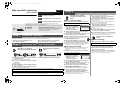 1
1
Panasonic HXWA30EG de handleiding
- Categorie
- Accessoires voor het maken van koffie
- Type
- de handleiding
- Deze handleiding is ook geschikt voor
Gerelateerde papieren
-
Panasonic HCV520EG de handleiding
-
Panasonic HC-V250 de handleiding
-
Panasonic HC-V260 de handleiding
-
Panasonic HC-W570M de handleiding
-
Panasonic HC-V270 de handleiding
-
Panasonic HCVX870EG de handleiding
-
Panasonic HC-W570M de handleiding
-
Panasonic HCW580EF de handleiding
-
Panasonic HC-V250 de handleiding
-
Panasonic HCVXF999EF de handleiding